怎么截取图片的一部分?在一些场景中,图片中可能包含了一些无关或冗余的内容,这些内容可能会分散观众的注意力或导致信息的混乱。通过截取图片的一部分,可以去除这些不必要的内容,从而突出图像的核心主题或重要元素。这种裁剪的操作可以提高图片的视觉清晰度和信息传递的效果。截取图片的一部分可以根据具体需求进行定制,以满足特定场合的要求。例如,在设计中,可能需要调整图片的比例或尺寸,或者在制作幻灯片时需要根据布局要求截取适当的部分。这种适应性的处理使得图片能够更好地融入到整体设计中,达到更好的效果。有时候,图片中的关键细节可能被其他无关的元素所掩盖。通过截取图片的一部分,可以有效地突显和突出显示这些细节,使其更加清晰可见。
总结起来,截取图片在许多场景中是较为常见的。它能够有效地传达信息,提高视觉效果,并满足特定需求。因此,截取图片是一项非常重要的技能,下面小编就给大家分享几个快速截取图片的方法,看看是怎么操作的。

方法一:使用“优速图片格式转换器”截取图片的一部分
步骤1、我们首先需要将“优速图片格式转换器”软件工具安装到电脑中,打开后在左侧找到并点击“图片裁剪”功能。
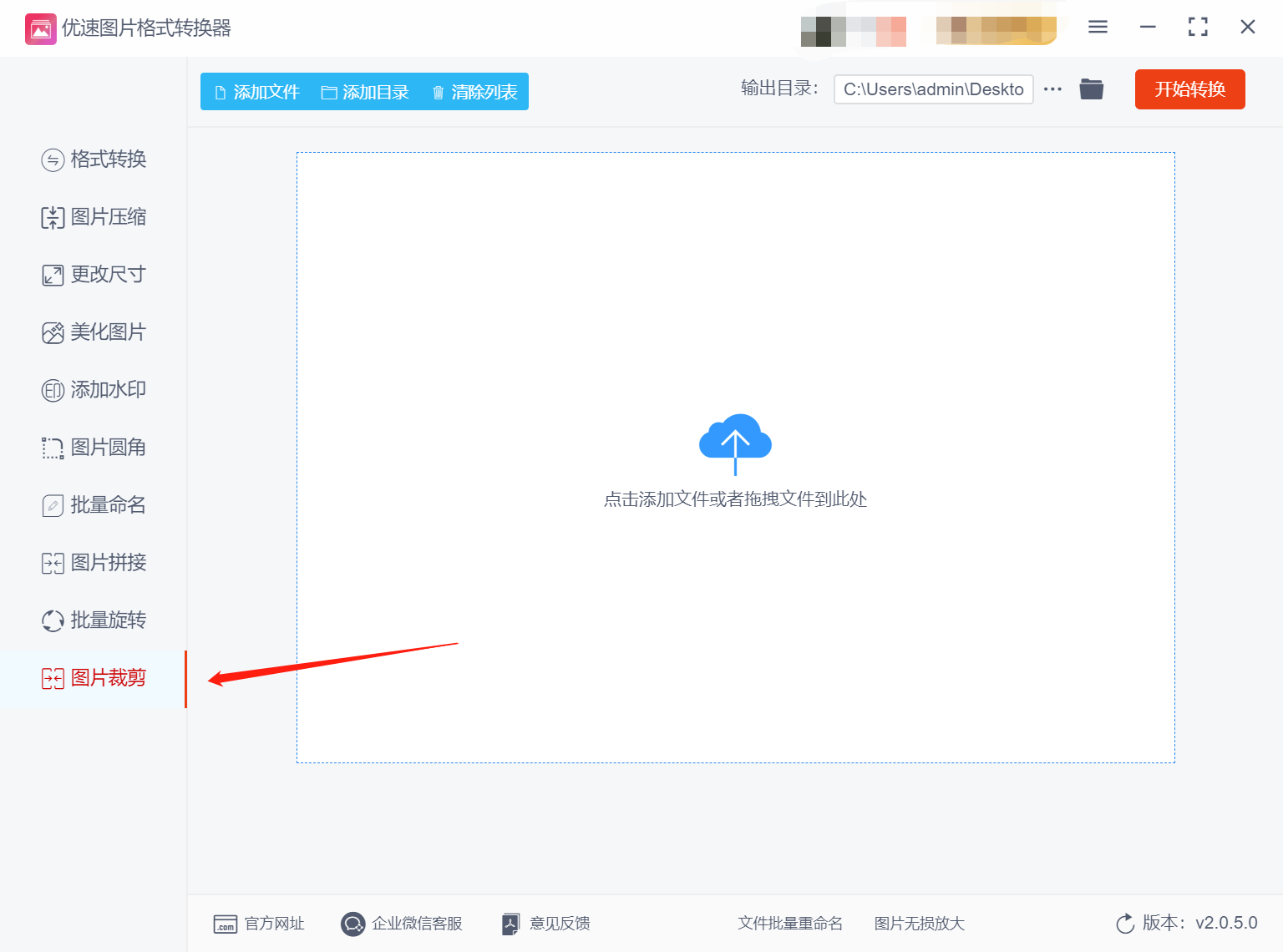
步骤2、点击左上角“添加文件”按钮或者软件中间空白指定位置,将需要裁剪的图片添加到软件中。

步骤3、文件上传之后,我们需要针对右侧的设置栏进行设置,可以按照比例进行裁剪,也可以按照尺寸进行裁剪,大家根据自己的情况选择裁剪方法,并且设置详细的参数,截取出图片中想要的那一部分。

步骤4、以上操作完成之后,我们可以点击预览,即可看到裁剪后的预览图;如果没有问题的话,直接点击“开始转换”按钮启动软件。

步骤5、裁剪完成后软件后会自动打开输出文件夹,在这里你可以查看到截取后的图片。
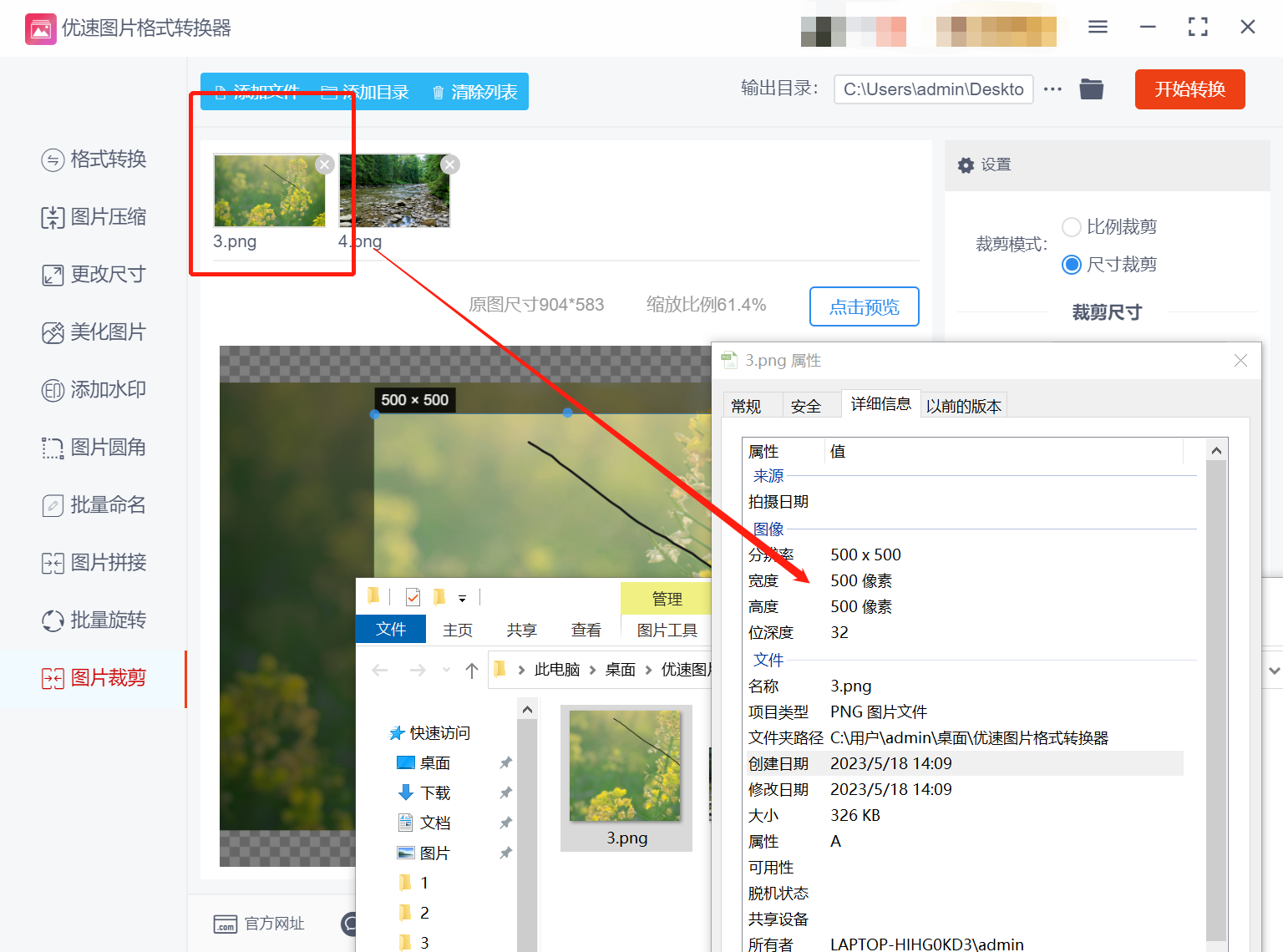
方法二:【图片处理器】截取图片的一部分
步骤1、打开【图片处理器】软件,在首页点击【图片裁剪】功能,上传需要裁剪的图片。
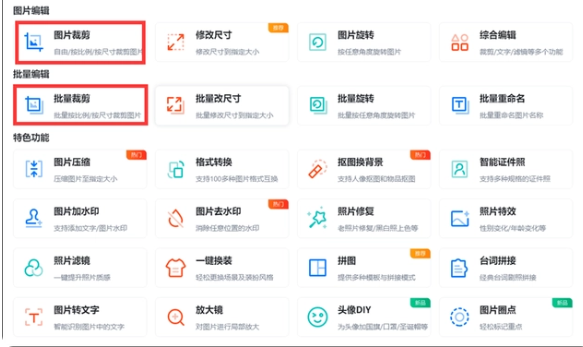
步骤2、图片上传之后,我们可以看到图片缩略图,在右边进行裁剪设置。设置结束点击“立即保存”那么久在输出目录下看到图片了。
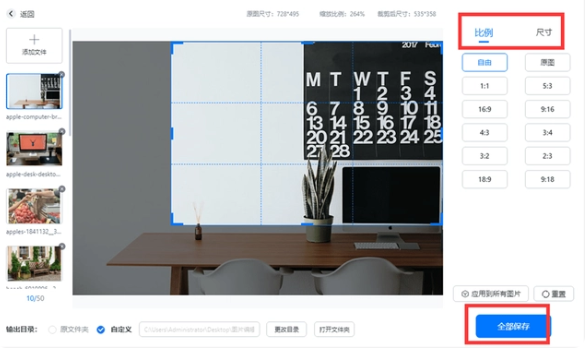
方法三:PS软件截取图片的一部分
步骤1、打开ps,然后导入需要裁剪的图片。左侧功能栏选择“裁剪工具”。
步骤2、我们可以直接鼠标拖到直接选择截取图片的一部分,或者在尺寸框中输入尺寸,设置好了之后点击“确认”。
步骤3、完成设置后,在菜单栏中选择“文件-“另存为”,将图片保存到电脑上我们需要的位置。
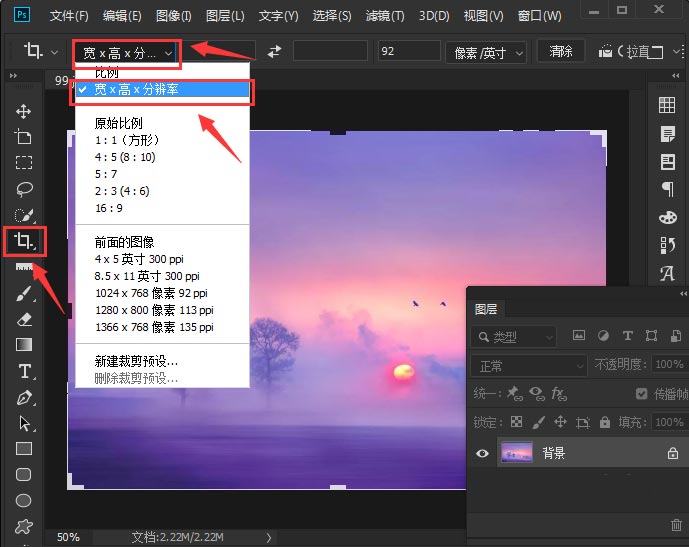
方法四:使用讯米图片大师截取图片的一部分
第一步:打开我们电脑上安装好的讯米图片大师软件,进入界面点击“批量裁剪”功能。随后,点击“添加文件”按钮,上传那些需要截取一部分的图片到工具中。通过这样的步骤,您可以轻松地使用讯米图片大师软件进行批量裁剪操作。
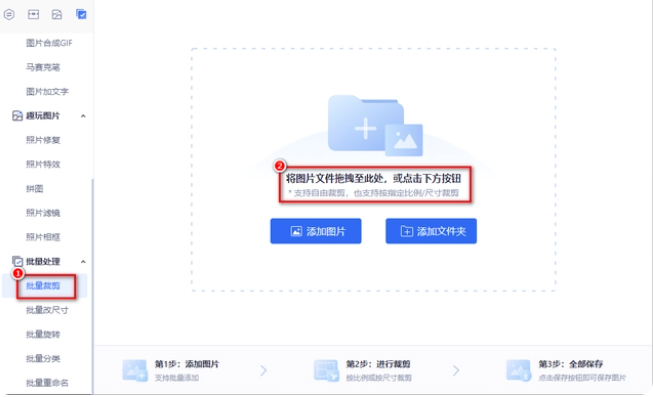
第二步:接着点击裁剪比例中的“自由”选项,这样就能够按照您的需求截取图片的一部分。通过选择自由裁剪比例,您可以完全自由地调整照片的大小和比例,以满足您的具体要求。
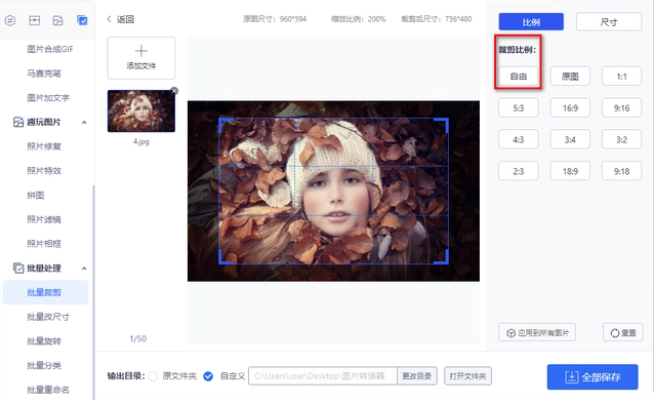
第三步:最后,点击开始裁剪按钮,软件开始工作。完成裁剪后,您可以点击“全部保存”按钮来保存这些文件,并将它们方便地输出到指定的文件夹中,以供您日后使用。
方法五:画图工具截取图片的一部分
第一步,在画图工具中,点击菜单栏的"文件",然后选择"打开",浏览并选择您要截取的图片文件,点击"打开"按钮导入图片。
第二步,使用鼠标点击并拖动矩形选择工具,在您要截取的图片上创建一个矩形区域,该区域将是您最终截取的部分。如果需要微调截取区域的位置或大小,您可以拖动边缘或角落的调整手柄来调整矩形的尺寸和位置。
第三步:当您满意截取区域的位置和大小后,点击菜单栏的"编辑",然后选择"剪切",这将把截取部分从原始图片中剪切出来。点击菜单栏的"文件",然后选择"另存为",选择保存截取部分的路径和文件名,点击"保存"按钮即可将截取部分保存为一个新的图片文件。

怎么截取图片的一部分?截取图片的一部分在视觉传达中扮演着关键作用和重要意义,它的关键性和必要性不可忽视。通过截取图片的一部分,可以突出重点、提供清晰细节,裁剪不必要的内容,以达到信息传递的强化效果,并提升视觉吸引力。截取图片的一部分能够满足不同需求并适应特定场景,如广告、设计、教育等。总之,截取图片的一部分成为现代多媒体应用中不可或缺的重要组成部分,为了有效地传达信息、提高视觉效果而进行截取是必要且至关重要的。